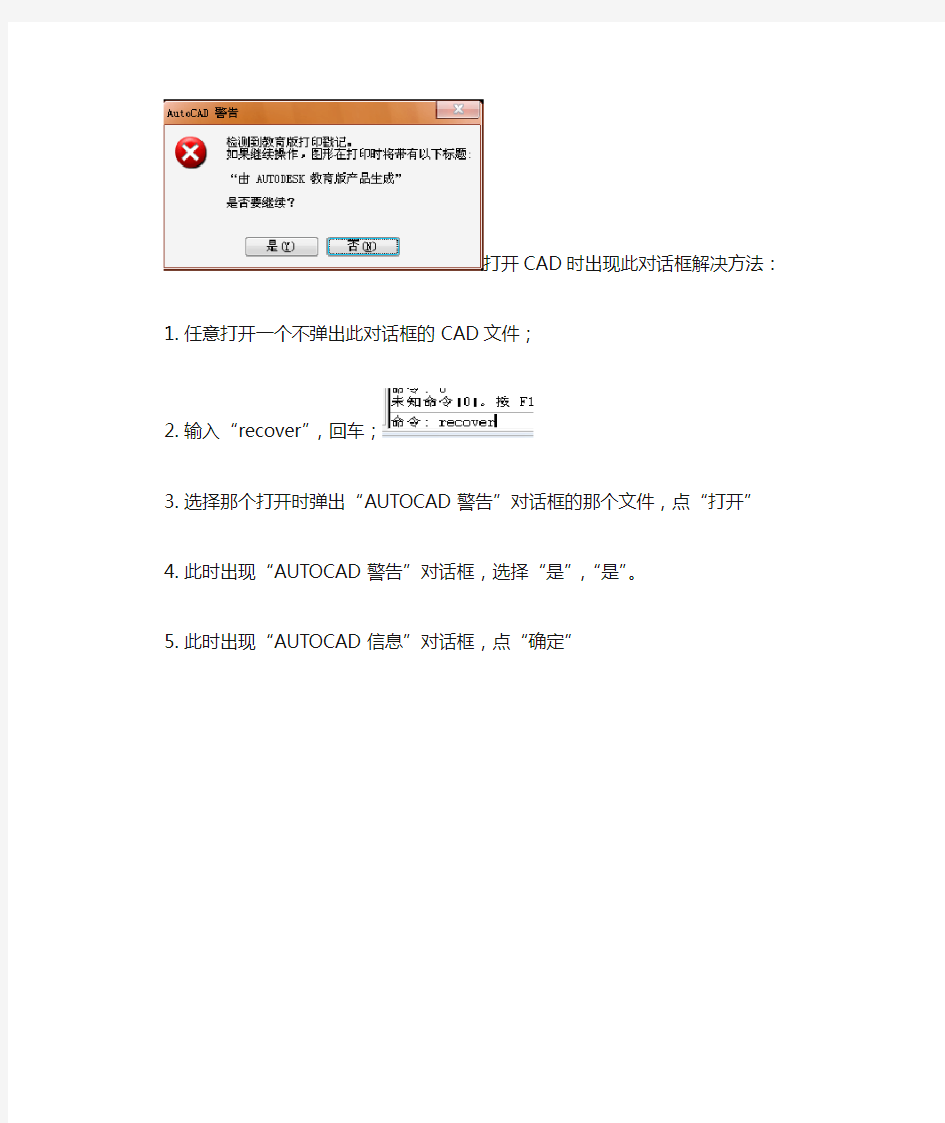
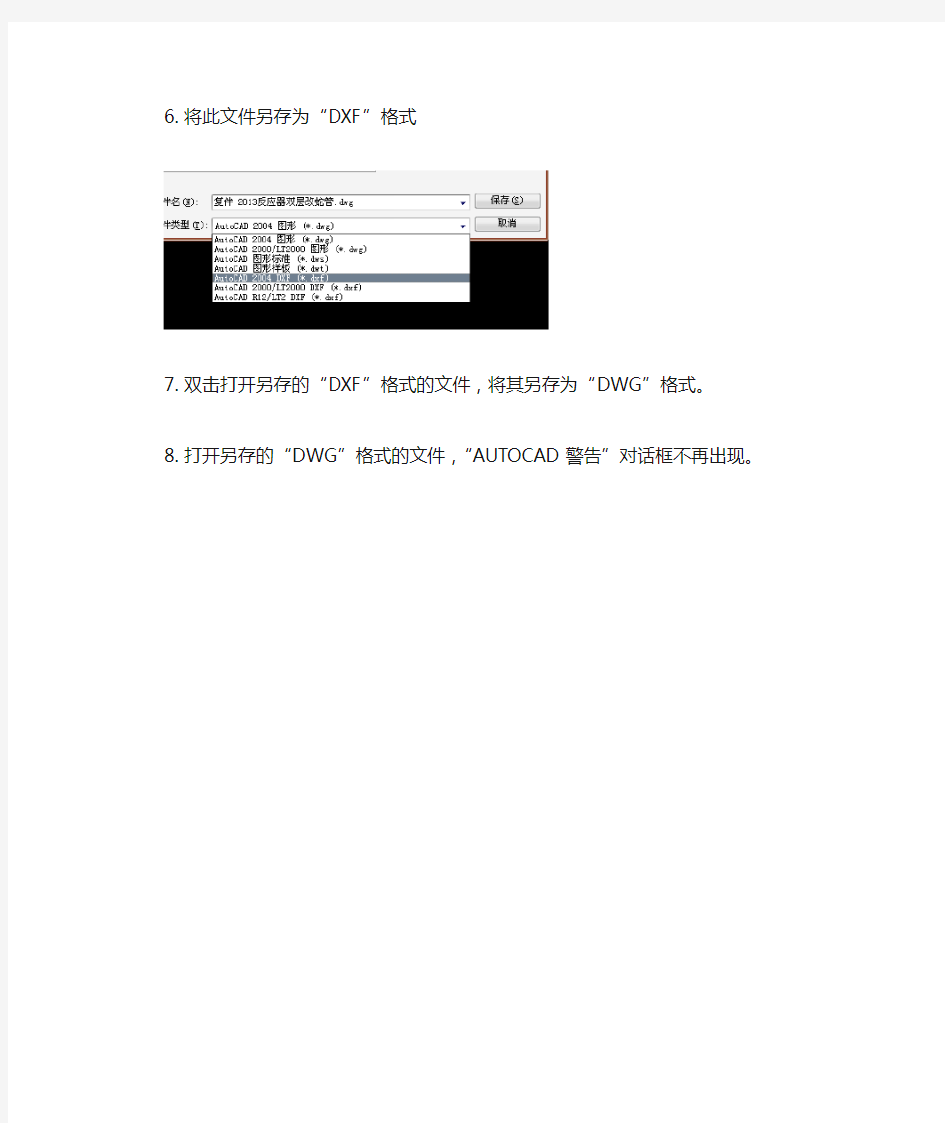
打开CAD时出现此对话框解决方法:1.任意打开一个不弹出此对话框的CAD文件;
2.输入“recover”,回车;
3.选择那个打开时弹出“AUTOCAD警告”对话框的那个文件,点“打开”
4.此时出现“AUTOCAD警告”对话框,选择“是”,“是”。
5.此时出现“AUTOCAD信息”对话框,点“确定”
6.将此文件另存为“DXF”格式
7.双击打开另存的“DXF”格式的文件,将其另存为“DWG”格式。
8.打开另存的“DWG”格式的文件,“AUTOCAD警告”对话框不再出现。
9.
招玩透网页弹出窗口
作者: 日期:
9招玩透网页弹出窗口.t xt 20如果你努力去发现美好,美好会发现你;如果你努力去尊重他人,你也会获得别人尊重;如果你努力去帮助他人,你也会得到他人的帮助。生命就像一种回音,你送出什么它就送回什么,你播种什么就收获什么,你给予什么就得到什么。经常上 网的朋友可能会到过这样一些网站,一进入首页立刻会弹出一个窗口,或者按一个连接或按钮 弹出,通常在这个窗口里会显示一些注意事项、版权信息、警告、欢迎光顾之类的话或者作者想要特别提示的信息。其实制作这样的页面效果非常的容易,只要往该页面的h tm l里加 入几段j avascript代码即可实现。下面俺就带您剖析它的奥秘。 【1、最基本的弹出窗口代码】 其实代码非常简单: < S cript langu a g e = " j av a sc r i p t"> < / S c r ipt> 参数解释:
h eight= 10 0 窗口高度; W idth=4OO 窗口 宽度; top=0窗口距离屏幕上方的象素值 lef t =0窗口距离屏幕左侧的象素值; t ool b ar = no 是否显示工具栏, men u bar,scrol res i locat statu V / s 【3、用函数控制弹出窗口】 下面是一个完整的代码。 V htm 1>
V s c ript langu a ge="ja v ascri pt" > V /head > < bo dy on 1 oa d ="o p en wi ...任意的页面内容... 这里定义了一个函数 0 p enw i n(),函数内容就是打开一个窗口。在调用它之前没有任何用 途。 怎么调用呢? 方法一: 方法二: 方法三: V a h r 注意:使用的“ # ”是虚连接。 方法四:用一个按钮调用: 【4、同时弹出2个窗口】 yes 为显示; 1 bars 表示菜单栏和滚动栏。 z a ble= n o 是否允许改变窗口大小, yes 为允许; i on= n o 是否显示地址栏,y es 为允许; s = no 是否显示状态栏内的信息(通常是文件已经打开 ),y e s 为允许; cript> js 脚本结束 { win d ow.open (" p age . htm 1 ", "newwind o w", "height=1 toolba r = ol 1 bars= n o, resiza b1 e =n o, locati on= no , sta t n()"> V body onio a d=" op e nwin()"> 浏览器离开页面时弹出窗口; >打开一个窗口V /a>AUTOCAD致命错误解决之通用步骤和方法 我们在使用cad绘制图形的过程中经常会因为一些不确定因素(如版本转换、块插如等)导致图形损坏而发生各种类型的致命错误。致命错误提示往往是很有价值的,熟悉的人可以根据提示推测出问题的症结,从而顺利解决问题,不熟悉的人按照一定的操作步骤通常也能解决大部分的问题。以下所述希望对大家有所启发。 1. 首先我们必须对要修复的图形做好备份,这一步骤其实挺重要的,因为任何的操作都可能导致图形的进一步的损坏,这不是我们所希望看到的。 2. 如果cad图能够顺利打开,而是在进行其他一些操作时发生错误退出,我们使用如下方法:文件-->绘图实用程序-->检查,这样可以修复一些错误。如果cad图无法顺利打开或者前述方法并不能解决问题,我们就得用recover工具:文件-->绘图实用程序-->修复,选择要修复的文件修复。 3. 有的时候就算recover了,但问题仍然存在,这时我们就得变通一下。我们新建一个cad文件,把要修复的文件作为一个块插入进来:插入-->块,然后浏览,选择要修复的文件。这样,cad图相当于有了一个新的环境,在这个环境里,各种系统变量相对原始。在作为块插入时也有一点讲究,有时会有这种情况,以0,0插入,问题仍然存在,但以其他点(如1,1)插入问题就解决了,对于要保证各点坐标的图,可以先以1,1插入,然后再整体move到0,0。我曾经有一张出错的图,是由高版本转换成低版本的,在高版本里打开没问题,但是低版本读到一半就致命错误退出,通过以上步骤我的问题仍然没解决,此时,我就不是以插入块的方式来更新cad图的环境,用高版本新建一个cad文件后,再用高版本打开原来的图,选中所有实体,编辑-->带基点复制,到新文件里,编辑-->粘贴,保存新文件,转成低版本,问题解决。 4. 下述方法是一种非常规做法,但是也能解决一些致命错误问题。首先,两只手都做好准备,呵呵,一只手准备按esc键,一只手从cad中选择打开要修复的文件,在选择打开文件,文件在读取的瞬间,不停的按esc键,多试几次,阻止autocad菜单实用程序的加载,有时这样是可以打开一些已损坏的文件,打开后,如下操作:命令行输入dxfout,将当前文件输出成dxf格式,关闭当前文件,新建一个cad图形文件,命令行输入dxfin,选择刚刚输出的文件,成功加载后保存。当然也有可能无法重新加载,对于熟悉dxf格式文件的可以手动编辑dxf文件,此时可以选择一些带行标的文本编辑器,因为在加载失败时cad会提示是哪一行有问题。本人曾经使用excel来编辑,但对于cad这个巨大的数据库来说,excel 的六万五千多行实在太少了,似乎可以使用ultraedit一类的编辑器(支持行号),不过这个在下没有试过。 5. 下面这个办法比较麻烦,因为有些错误是图形中一些特定的实体造成的,此时我们只要选择不打开此实体所在图层,从而可以把损失降到最低。之所以说这种方法麻烦,是因为我们并不知道出错实体所在的层,唯有一个一个来尝试。文件-->打开,选中cad图,点打开旁边向下的箭头,选择局部打开,然后在要打开的图层前勾上,一个一个试,当试到打开某图层时出错,那么下次打开时不再加载该图层。 6. 其他一些办法:曾经有一张图,我在插入一个块时始终出错,后来通过外部的版本转
不知道提示你什么内容呢?不知道你提示什么把所有答案都给你了自己看看吧呵呵. 我们在使用cad绘制图形的过程中经常会因为一些不确定因素(如版本转换、块插如等)导致图形损坏而发生各种类型的致命错误。致命错误提示往往是很有价值的,熟悉的人可以根据提示推测出问题的症结,从而顺利解决问题,不熟悉的人按照一定的操作步骤通常也能解决大部分的问题。以下所述希望对大家有所启发。 1. 首先我们必须对要修复的图形做好备份,这一步骤其实挺重要的,因为任何的操作都可能导致图形的进一步的损坏,这不是我们所希望看到的。 2. 如果cad图能够顺利打开,而是在进行其他一些操作时发生错误退出,我们使用如下方法:文件-->绘图实用程序-->检查,这样可以修复一些错误。如果cad图无法顺利打开或者前述方法并不能解决问题,我们就得用recover工具:文件-->绘图实用程序-->修复,选择要修复的文件修复。 3. 有的时候就算recover了,但问题仍然存在,这时我们就得变通一下。我们新建一个cad文件,把要修复的文件作为一个块插入进来:插入-->块,然后浏览,选择要修复的文件。这样,cad图相当于有了一个新的环境,在这个环境里,各种系统变量相对原始。在作为块插入时也有一点讲究,有时会有这种情况,以0,0插入,问题仍然存在,但以其他点(如1,1)插入问题就解决了,对于要保证各点坐标的图,可以先以1,1插入,然后再整体move到0,0。我曾经有一张出错的图,是由高版本转换成低版本的,在高版本里打开没问题,但是低版本读到一半就致命错误退出,通过以上步骤我的问题仍然没解决,此时,我就不是以插入块的方式来更新cad图的环境,用高版本新建一个cad文件后,再用高版本打开原来的图,选中所有实体,编辑-->带基点复制,到新文件里,编辑-->粘贴,保存新文件,转成低版本,问题解决。 4. 下述方法是一种非常规做法,但是也能解决一些致命错误问题。首先,两只手都做好准备,呵呵,一只手准备按esc键,一只手从
AutoCAD使用的50个问答 1.为什么我的auto cad在使用 ctrl+c复制时,所复制的物体总是离鼠标控制点很远。这个问题要如何解决? 在CAD中的剪贴板复制功能中,默认的基点在图形的左下角。最好是用带基点复制,这样就可指定所需的基点。带基点复制是CAD的要求与WINDOWS剪贴板结合的产物。在“编辑”菜单中或右键菜单中有此命令。 2.本人文字说明一直用汉字仿宋,输出时文字和字母、数字的大小基本上是相同的。但是一些符号不可用。并且占用空间大。尝试过别的字体,但是文字和数字大小差别太大。请教各位是用那种字体。还有怎样在输入文字中更改某些文字的字体样式,移动时还是一个整体。用多行文本。 3.请问如何测量带弧线的多线段与多义线的长度? 只要用列表命令(list)! 4.如何等分几何形?如何将一个矩形内部等分为任意N×M个小矩形,或者将圆等分为N份,或者等分任意角。 divide命令只是对线段进行等分,并不能等分其它几何图形啊。直接的等分几何图形是没有这样的功能。但是当你会对矩形的两条边分别做M和N等分后,还不可以得到对矩形的等分吗? 5.请问用什么命令可以迅速取消以前的命令,就是undo拉,一次次输入“u"很麻烦,是否有一次回到上次保存命令时候的操作呢? 其实CAD中早就有了。是UNDO命令,不能用“U”。请看UNDO命令后的提示: 命令: undo 输入要放弃的操作数目或 [自动(A)/控制(C)/开始(BE)/结束(E)/标记(M)/后退(B)] 可以使用命令行的 UNDO 选项一次放弃多个操作。“开始”和“结束”将若干操作定义为一组,“标记”和“返回”与放弃所有操作配合使用返回到预先确定的点。 如果使用“后退”或“数目”放弃多个操作,AutoCAD 将在必要时重生成或重画图形。这将在 UNDO 结束时发生,因此,输入 UNDO 5 将重生成一次,而输入 u u u u u 将重生成五次。 UNDO 对一些命令和系统变量无效,包括用以打开、关闭或保存窗口或图形、显示信息、更 第 1 页
园林施工图里cad技巧及常见问题 本贴总结个人园林施工图工作过程中所遇到的cad操作问题。 cad2006,天正7.5的安装和注册。(express tool记得安装) 介绍几个常用系统参数: zoomfactor 设置鼠标滚轮的速度,一般设置100。 filedia 设置为1 -----打开文件或者输入填充命令时却没跳出新的对话框,而必须在命令栏里输入,这样的问题用这个命令解决。 mirrtext 设置为0 。 snapmode 设置0,栅格关着。直接点击栅格右键设置尺寸。 dragmode 画矩形或弧形或圆的时候非得等到画完才显示,设置on CAD移动命令线条不跟随十字光标: 用CO命令的时候本来十字光标那里应该会出现被复制物体的虚匡, 答案:dragmode选择自动就可以了。 vtduration 设置为0。 pellipse 设置椭圆为多段线一般还是用pl描一遍吧 0.快捷键如何修改 注意一点:要保留原来默认的快捷键。 菜单栏,工具,自定义,编辑程序参数。 注意两点:1.快捷键修改成适合左手用 2.尽量保留原始快捷键:要嘛一个命令有两个快捷键,比如co和c都是复制, 这样,别人在我们的电脑上照样可以使用。 (拿快捷键修改单进行讲解)---这是本人的快捷键,供大家参照,接下来要说的cad 和施工图均用以上修改过的快捷方式。,我习惯了,呵呵。 1.块和属性块的区别 块的用处: B制作的,更快的方式是ctrl+c复制后,ctrl+shift+v黏贴,就成块了,不过块的名字就由cad决定了 方便修改 汀步花架条等应用,结合div和me的应用,偶尔还有对齐,比如用在弧形花架上,cad操作
CAD50个常见问题解决办法 1、文字镜像如何设置转动与不转动 A、在镜像前,输入MIRRTEXT指令 B、输入新值0 代表不转动;输入新值1代表转动 C、MIRRTEXT指令完成后,输入MI镜像指令就OK了 2、CAD的版本转换 A、CAD高版本可以打开所有低版本的图纸 B、CAD低版本不可以打开高版本的图纸 C、高版本转成低版本的方法,直接点击另存为,将文件类型可以改成任意的低版本 D、将低版本转换成高版本,就比较复杂了,需要第三方软件,也就是版本转换器。 3、CAD默认保存文件为低版本 A、在绘图界面输入OP B、点击打开和保存选项卡 C、在文件保存-另存为处选择低版本就可以了 4、多段线的合并方法 A、输入PE指令 B、选择需合并的一条线,输入Y,再接着输入J C、选择所有需要合并的线条,就可以了
5.填充无效时的解决办法 有的时候填充时会填充不出来,除了系统变量需要考虑外,还需要去OP选项里检查一下。解决方法: OP----显示---应用实体填充(打上勾) 6、加选无效时的解决办法 正确的设置应该是可以连续选择多个物体,但有的时候,连续选择物体会失效,只能选择最后一次所选中的物体。解决方法:OP(选项)---选择---SHIFT键添加到选择集(把勾去掉) 用SHIFT键添加到选择集“去掉勾”后则加选有效,反之加选无效。 7. CAD命令三键还原 如果CAD里的系统变量被人无意更改,或一些参数被人有意调整了怎么办这时不需重装,也不需要一个一个的改。解决方法:OP选项-----配置-----重置 但恢复后,有些选项还需要一些调整,例如十字光标的大小等~ 8.鼠标中键不好用怎么办呀 正常情况下,CAD的滚轮可用来放大和缩小,还有就是平移(按住),但有的时候,按住滚轮时,不是平移,而是出下一个菜单,很烦人。解决方法: 这时只需调下系统变量mbuttonpan即可,初始值:1 当按住并拖动按钮或滑轮时,支持平移操作。
CAD技巧 120个绝对实用! 1.【CTrl+N无效时之解决办法】 众所周知CTRL+N是新建命令 但有时候CTRL+N则出现选择面板" v4 Q7 X5 P9 D" c 这时只需到OP选项里调下设置 操作: OP(选项)------系统-------右侧有一个启动(A显示启动对话框B不显示启动对话框)2 P* I- k ) Y 选择A则新建命令有效,反则无效 2.【Ctrl键无效之解决办法】CA 有时我们会碰到这样的问题7 w8 w5 U" O3 _3 f: T/ V 比如CTRL+C(复制),,CTRL+V(粘贴)CTRL+A(全选)等一系列和CTRL键有关的命令都会失效 这时你只需到OP选项里调一下7 w7 ?6 d+ K9 h 操作:OP(选项)-----用户系统配置------WINDOWS标准加速键(打上勾) 标准加速键打上勾后,和CTRL键有关的命令则有效,反之失灵 1 ~! H8 ^9 N# Q4 E. y: x5 3.【填充无效时之解决办法】& J7 }8 V, h0 W j' q 有的时候填充时会填充不出来 除了系统变量需要考虑外" U$ u- }2 m- a' @' e% j6 h; l 还需要去OP选项里检查一下$ {: I) d% P4 a9 o* b! m) D. W OP---------显示-----------应用实体填充(打上勾) 4.【加选无效时之解决办法】2 a: e3 x9 q# x, Z 正确的设置应该是可以连续选择多个物体 但有的时候,连续选择物体会失效,只能选择最后一次所选中的物体+ E" O) l6 i7 m, l2 p3 e 这时可以如下解决(https://www.doczj.com/doc/b09376287.html,) 进入OP(选项)---------选择-----------SHIFT键添加到选择集(把勾去掉) 用SHIFT键添加到选择集“去掉勾”后则加选有效 反之加选无效 命令:PICKADD 值:0/1 0 P ! _: [% V3 u8 m9 u 5.【CAD命令三键还原】
80种CAD常见问题解决方法(上) 1.【Ctrl键无效之解决办法】 有时我们会碰到这样的问题 比如CTRL+C(复制),,CTRL+V(粘贴)CTRL+A(全选)等一系列和CTRL键有关的命令都会失效 这时你只需到OP选项里调一下 操作:OP(选项)-----用户系统配置------WINDOWS标准加速键(打上勾) WINDOWS 标准加速键打上勾后,和CTRL键有关的命令则有效,反之失灵 2.【填充无效时之解决办法】 有的时候填充时会填充不出来 除了系统变量需要考虑外 还需要去OP选项里检查一下 OP---------显示-----------应用实体填充(打上勾) 3.【CTrl+N无效时之解决办法】 众所周知CTRL+N是新建命令 但有时候CTRL+N则出现选择面板 这时只需到OP选项里调下设置 操作: OP(选项)------系统-------右侧有一个启动(A显示启动对话框B不显示启动对话框) 选择A则新建命令有效,反则无效 4.【CAD命令三键还原】 如果CAD里的系统变量被人无意更改 或一些参数被人有意调整了怎么办 这时不需重装,也不需要一个一个的改 操作: OP选项-----配置-----重置 即可恢复 但恢复后,有些选项还需要一些调整,例如十字光标的大小等~ 5.【鼠标中键不好用怎么办呀】 正常情况下 CAD的滚轮可用来放大和缩小~还有就是平移(按住) 但有的时候,按住滚轮时,不是平移,而是出下一个菜单,很烦人 这时只需调下系统变量mbuttonpan即可 初始值:1 0 支持菜单(.mnu) 文件定义的动作 1 当按住并拖动按钮或滑轮时,支持平移操 6.【命令行中的模型,布局不见是的解决办法】 op----选项------显示---------显示布局和模型选项卡(打上勾即可)
【1、最基本的弹出窗口代码】 其实代码非常简单: 因为着是一段javascripts代码,所以它们应该放在之间。是对一些版本低的浏览器起作用,在这些老浏览器中不会将标签中的代码作为文本显示出来。要养成这个好习惯啊。 window.open ("page.html") 用于控制弹出新的窗口page.html,如果page.html不与主窗口在同一路径下,前面应写明路径,绝对路径(http://)和相对路径(../)均可。用单引号和双引号都可以,只是不要混用。这一段代码可以加入HTML的任意位置,
和之间可以,间也可以,越前越早执行,尤其是页面代码长,又想使页面早点弹出就尽量往前放。 【2、经过设置后的弹出窗口】 下面再说一说弹出窗口的设置。只要再往上面的代码中加一点东西就可以了。 我们来定制这个弹出的窗口的外观,尺寸大小,弹出的位置以适应该页面的具体情况。 参数解释: